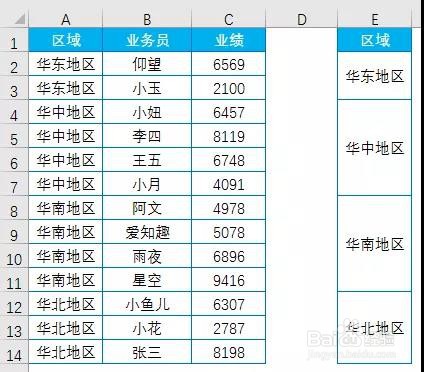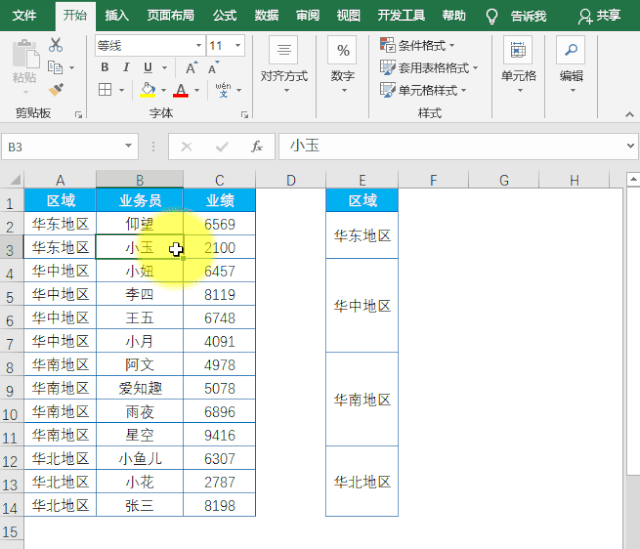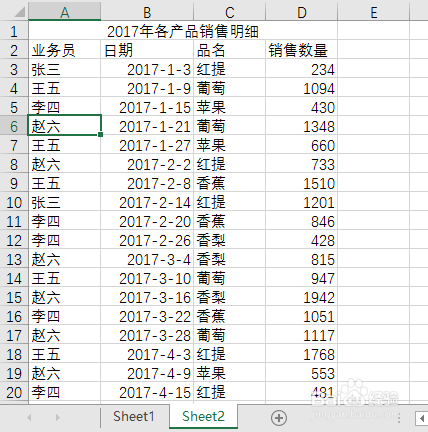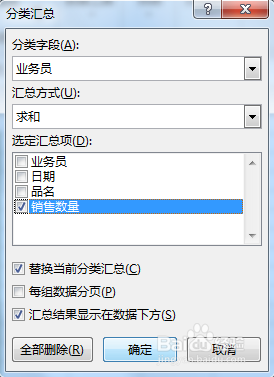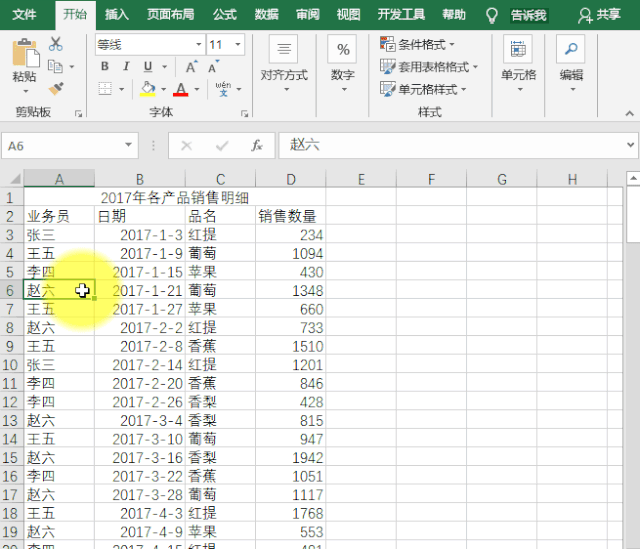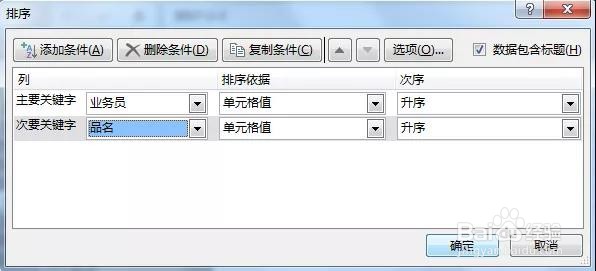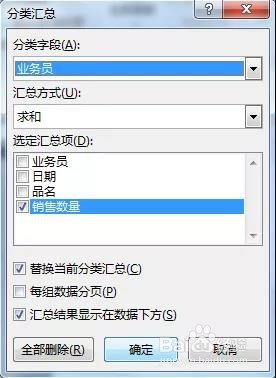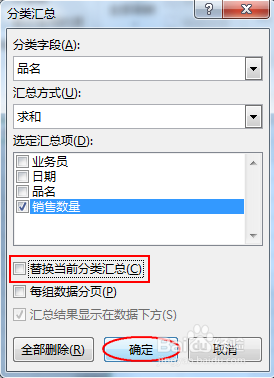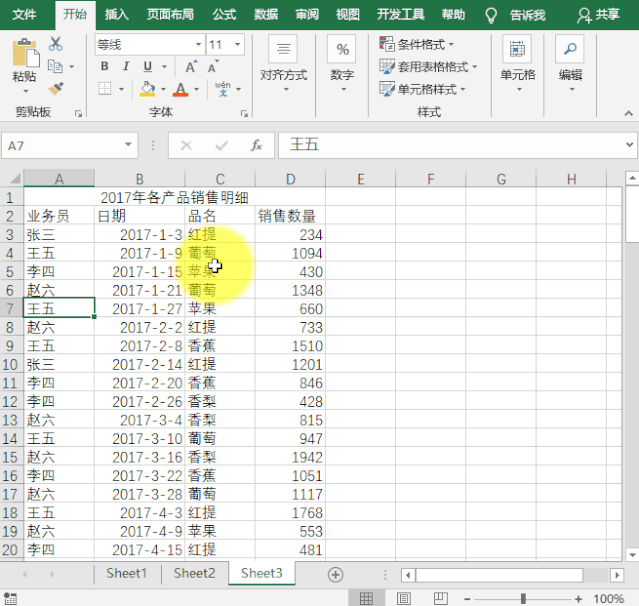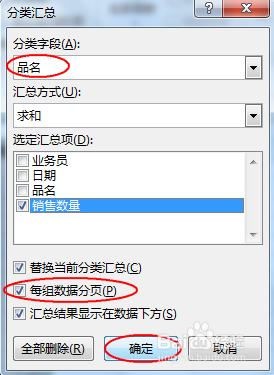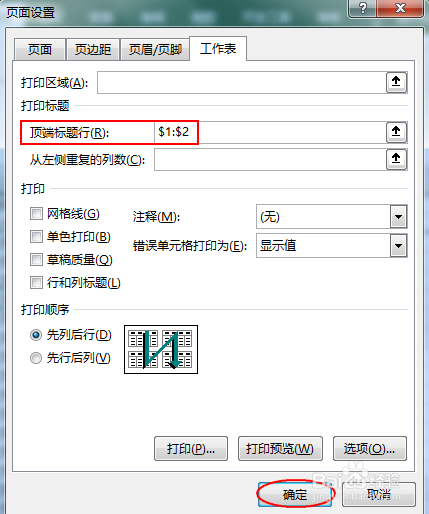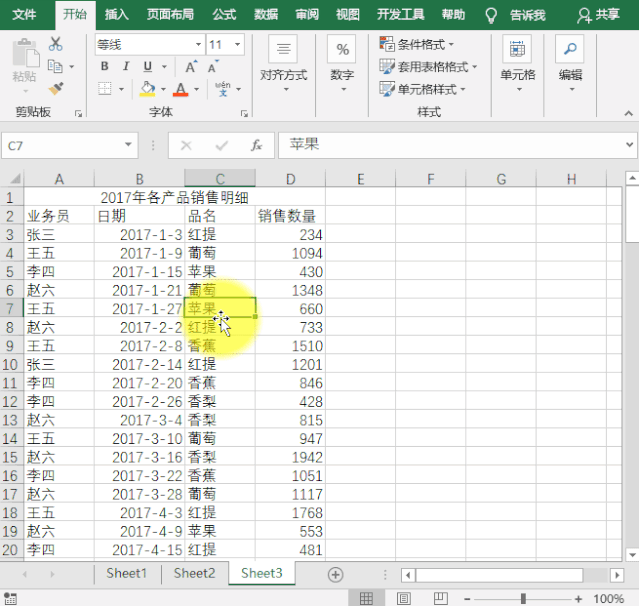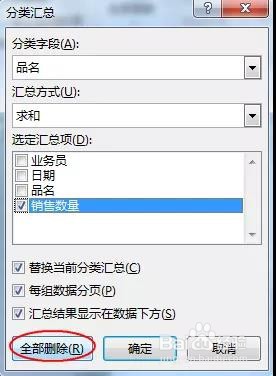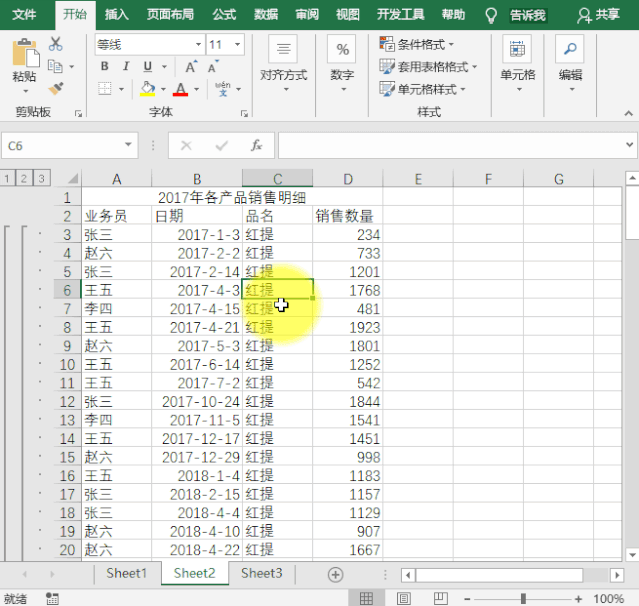Excel:Excel分类汇总,原来这么好用
1、批量合并相同单元格如下图所示,A列中区域有很多都是相同的,怎样批量合并相同单元格呢?效果如E列所示:
2、合并单元格人见人爱,但是会给后期数据处理带来麻烦,使用分类汇总功能批量合并相同单元格,其实是假合并,看着是合并单元格,实际上是有数据存在的,不会给后期数据处理带来困扰。
3、按业务员汇总销售数量
4、第一步:排序点业务员数据列中任意单元格,在【数据】选项卡下【排序和筛选】组中选择【升序】
5、第二步:分类汇总点数据区域中任意单元格,在【数据】选项卡下【分级显示】组中选择【分类汇总】,在弹出的【分类汇总】对话框中设置如下,点【确定】
6、个人建议 整体操作流程如下;
7、多级分类汇总一级很简单都会操作,但是多级你会吗?比如:按照业务员和品名分类汇总先将业务员和品名进行排序
8、【数据】-【分类汇总】,分类字段选择【业务员】,点【确定】
9、【数据】-【分类汇总】,分类字段选择【品名】
10、注意:这里有个步骤非常重要,要取消勾选【替换当前分类会汇总】,点【确定】
11、按品名分页打印先将品名列排序然后在【分类汇总】对话框中,分类字段选择品名,勾选【每组数据分页】,点【确定】
12、若需要打印相同标题,在【页面布局】选项卡下【页面设置】组中选择【打印标题】在弹出的【页面设置】对话框中选择顶端标题行,点【确定】
13、点打印可以看到是按品名分页的,且每页都有相同标题。
14、删除分类汇总不想要分类汇总,该怎么删除呢?【数据】-【分类汇总】,在【分类汇总】对话框中,点【全部删除】
15、个人建议 整体操作流程如下。
声明:本网站引用、摘录或转载内容仅供网站访问者交流或参考,不代表本站立场,如存在版权或非法内容,请联系站长删除,联系邮箱:site.kefu@qq.com。
阅读量:79
阅读量:34
阅读量:85
阅读量:82
阅读量:76